文章地址
AltiumDesigner实战教程3—stm32最小系统PCB设计步骤
视频链接
Altium Designer实战教程 - 从零开始画一个stm32最小系统(原创)
原理图和PCB图

画元件取名

库用嘉立创的

快捷键

封装库常见的元器件可直接用嘉立创库的元件库,具体的芯片可在立创商城中下载导出下载。原理图和封装都只能单独下载,导出的是.doc格式(复制粘贴使用),也可自己在AD中打开后再封装成库再使用(Design>Make xxx Library)。
3D模型
网上下载
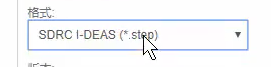
加载
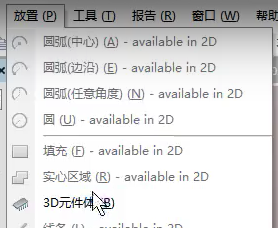

定位


IPC封装





布局(按模块摆放器件)
先选择再摆放
选择:交叉选择模式或者选择PCB文件:

摆放:摆放(按*排列)再自己拖动

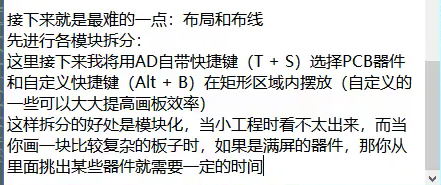


计算电流量
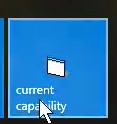







画logo
先加载插件
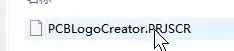
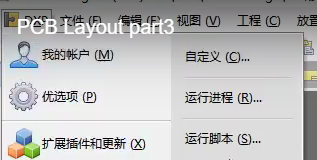
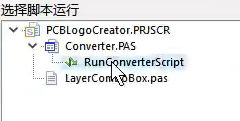

在一个空白的PCB中先生成

























 4万+
4万+











 被折叠的 条评论
为什么被折叠?
被折叠的 条评论
为什么被折叠?








